sanPDF har den mest populærePDF-sammenslåingverktøy. Det er raskt, gratis og enkelt å bruke, og hjelper deg med å få ting gjort mer effektivt.
Mange ganger av arbeids- eller studiehensyn, når du jobber med en PDF-fil ved hånden, finner du at informasjonen du trenger finnes i flere spredte PDF-filer. Hvordan kan du raskt og enkelt få slike opplysninger? Faktisk trenger du bare å bruke SanPDF til å slå sammen filene sammen på linjen.
Spørsmål: Hvordan fusjonerer jeg PDF-filer?
A:
- Begynn å bruke våre produkter og gå tilsanpdf.comhjemmeside. Klikk «Last ned nå» for å laste ned klienten.
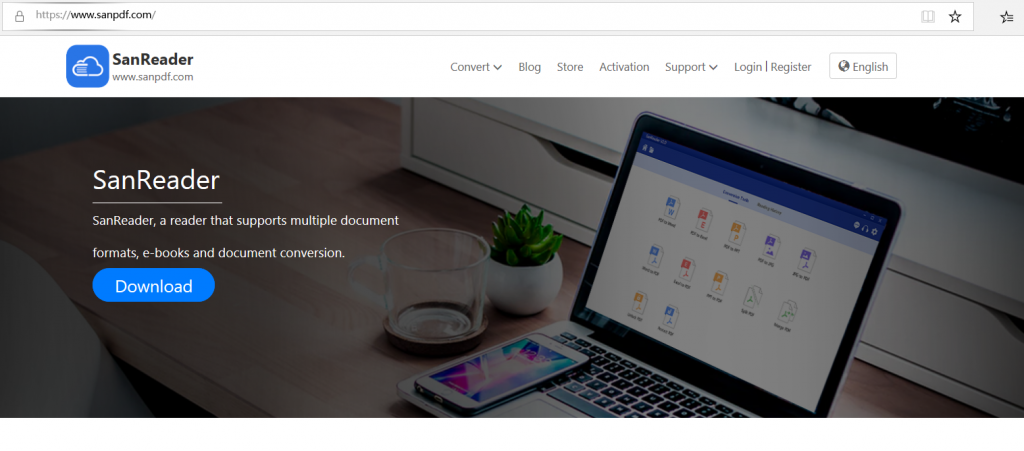
2. Skriv inn klienten.
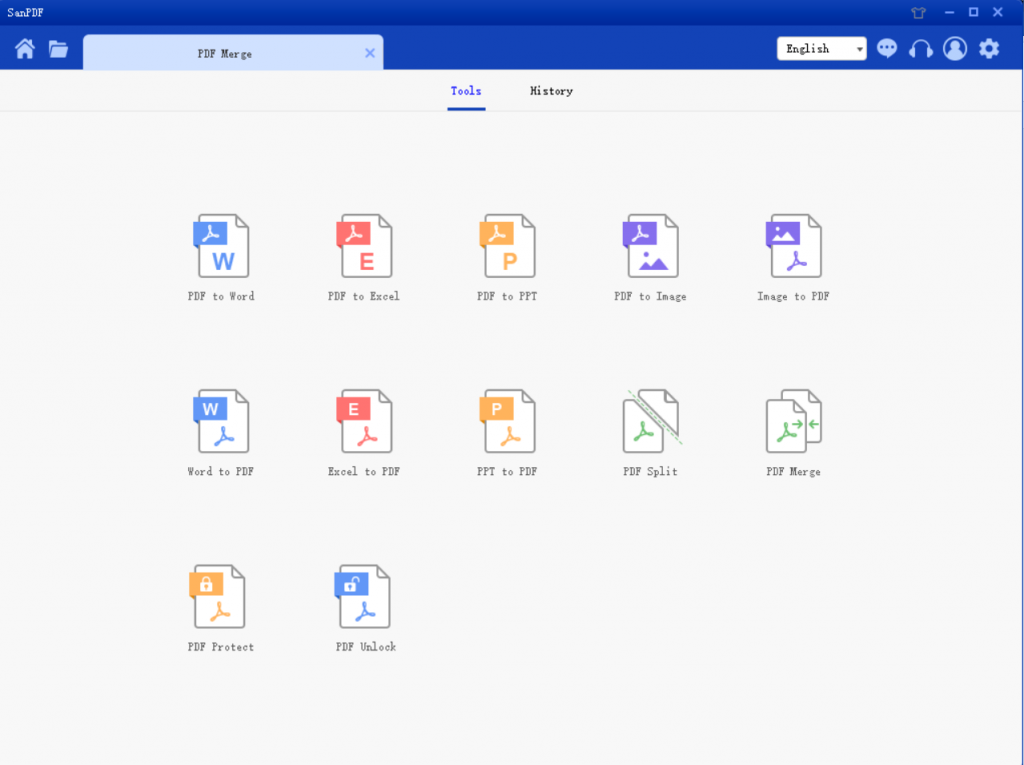
3. Velg «PDF Merge» konvertering funksjonen, hoppe grensesnittet er som følger.
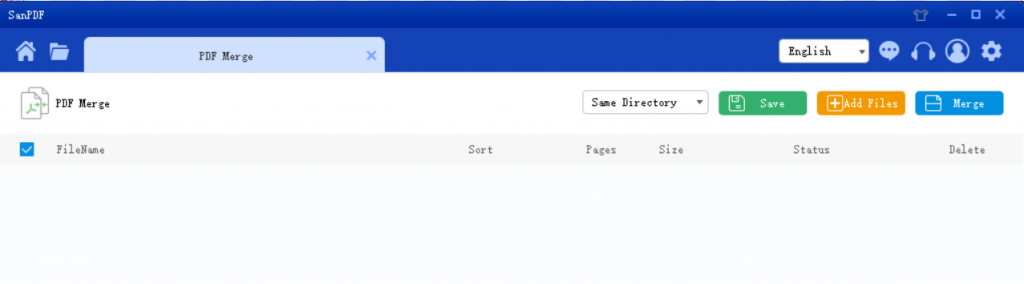
4. Først, «Lagre liste» og velg stedet du vil lagre, etterfulgt av å klikke på «Legg til fil» og velg filen som skal syntetiseres, og til slutt klikk «Merge».
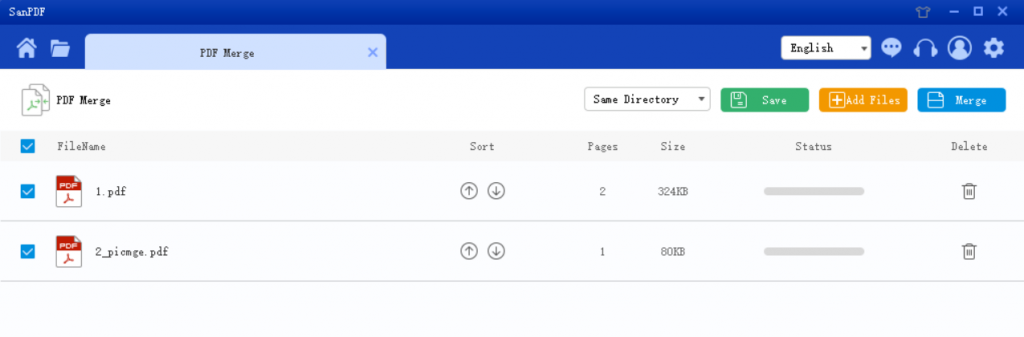
5. Etter at konverteringen er vellykket, lagre i sin egen utpekte katalog for å finne syntesen av syntetiske PDF-filer, hvis du ikke vil bli med i en syntetisk pdf-fil, klikker du på «Slett» -knappen som kan syntetiseres.

Sammenføyning av PDF-filer kan hjelpe deg med å organisere innholdet ditt og finne innholdet du vil finne mer effektivt.
Spørsmål: hvordan Sanreader-klienten laster ned og installerer den?
A:
1. Start med å bruke våre produkter og gå tilsanpdf.comhjemmeside, klikk «Last ned» for å laste ned klienten.
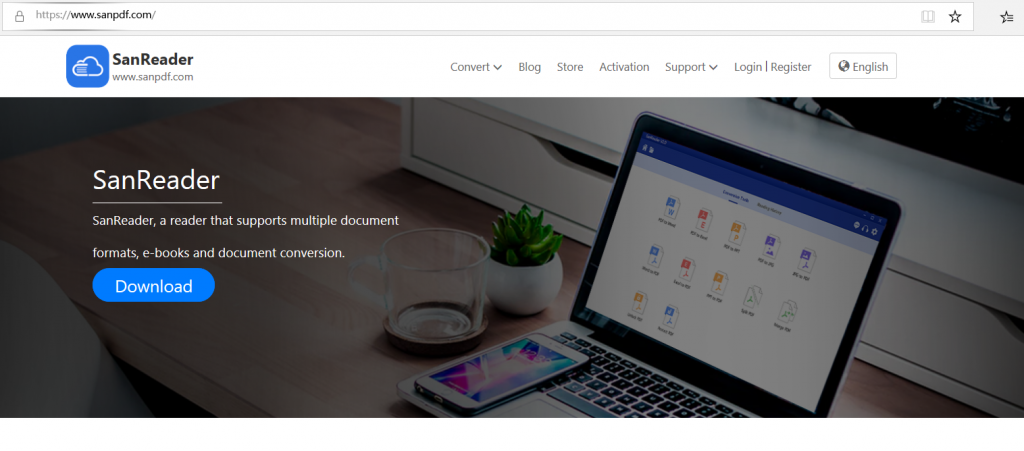
2. Åpne installasjonsgrensesnittet, klikk «Bla gjennom» for å lagre installasjonsfilen til den angitte plasseringen, klikk «Installer» for å starte installasjonen.
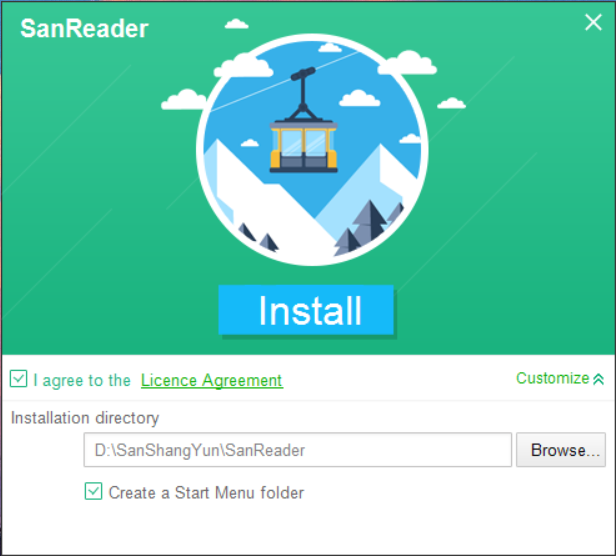
3. Installasjonen er fullført.
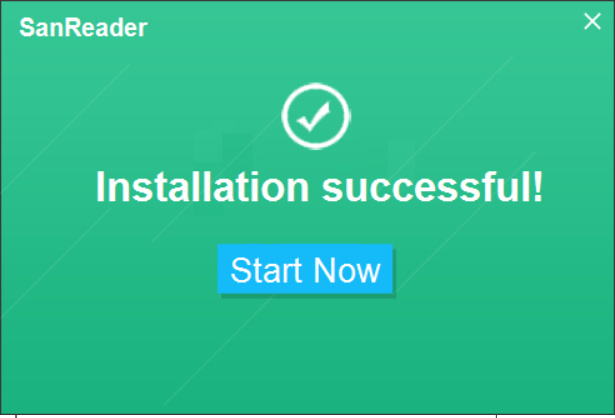
4. Åpne klienten.
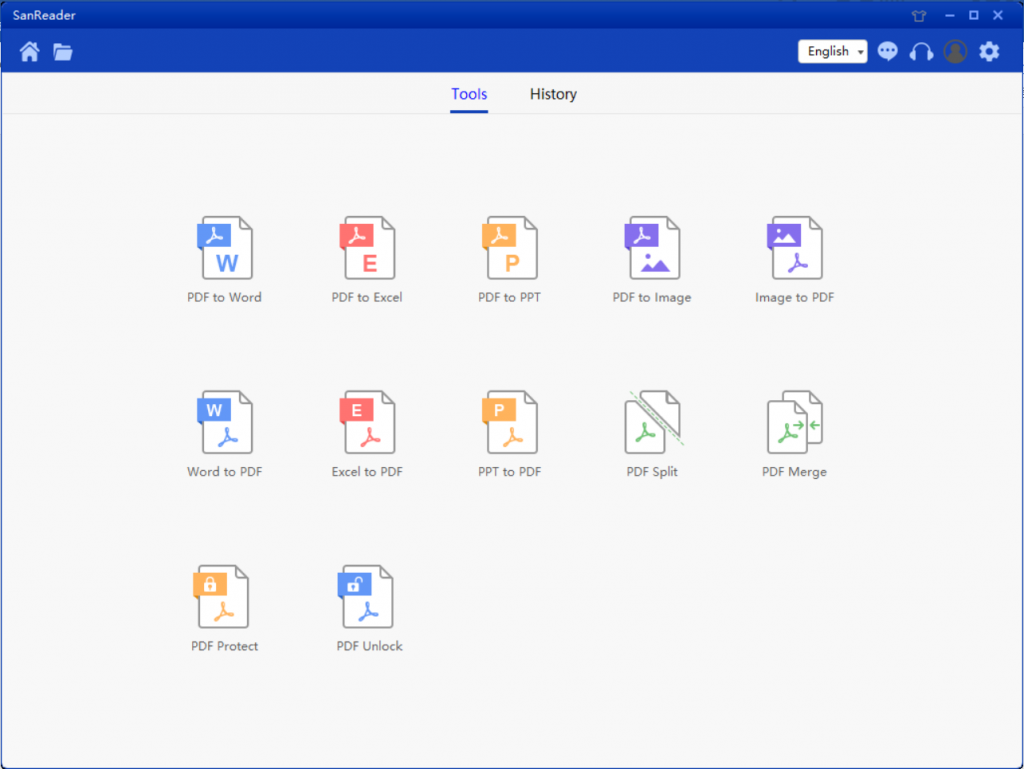
begrensninger:
Uregistrerte brukere har 10 konverteringer, som kun kan konvertere 2 MB filer om gangen, og fristen er begrenset til to timer. Hvis du vil ha ubegrenset behandling og flere pdf til ord, sjekk ut vårebutikk, som vil aktivere denne funksjonen, samt mange andre tillatelser.
Hvorfor bruke SanPDF til slå sammen PDF-filer?
SanPDF Reader er en leser som støtter flere dokumentformater, e-bøker og konverteringer av dokumentformat.
Støtte PDF, XPS, DjVu, CHM, Mobi, EPUB e-bøker, tegneserier og andre dokumenter og e-bokformater. Det kan også gi PDF og Office format konvertering, PDF og JPEG, PNG, BMP bildeformat konvertering, samt PDF dokument splitt og fusjon funksjon.
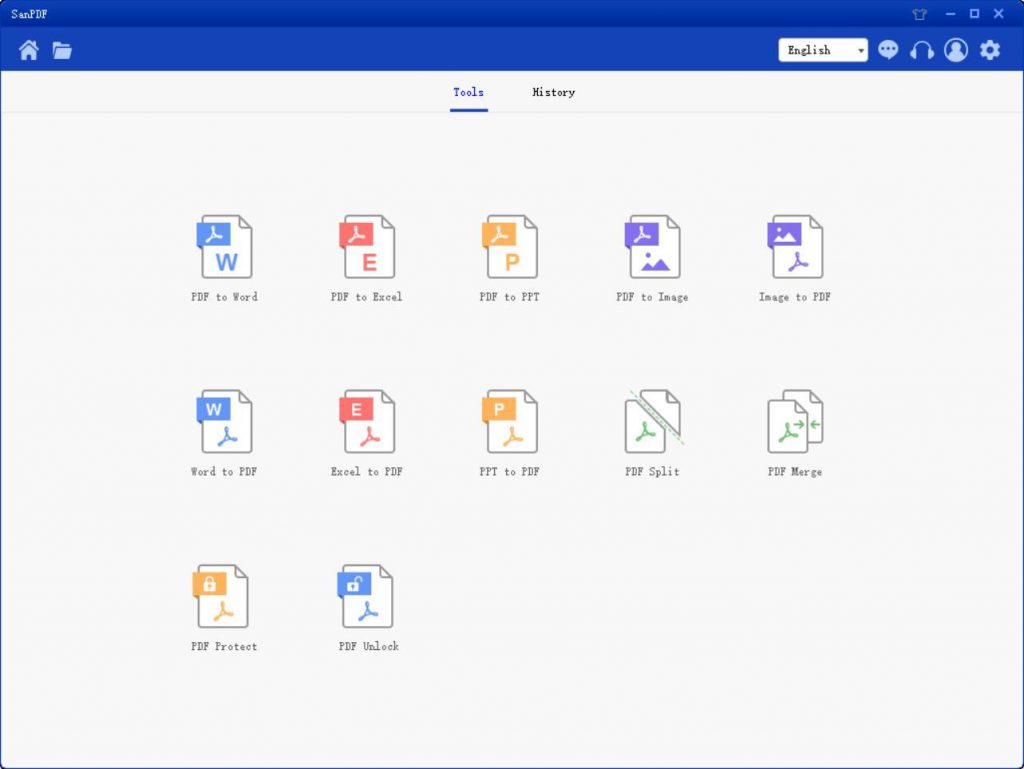
Flere lesing Format for hva du vil.
Fra nå av gjør du det trenger ikke å installere en rekke e-boklesere på datamaskinen din, SanPDF kan møte din etterspørsel.
Flere dokumenter Utveksling for å forbedre effektiviteten.
Den kan hjelpe deg med å forbedre arbeidets effektivitet, spare mer tid og nyt en fargerik liv.
Skrivebord og web, Praktisk og komfortabel.
Både skrivebord og webversjoner er tilgjengelige for møte dine behov når som helst, hvor som helst.
Desktop versjon støtter for Windows XP / Vista / 7/8/10, og webversjonen støtter Windows / Mac / Linux og andre operativsystemer.
Flat design stil, enkelt og forfriskende operasjonsgrensesnitt.
Webversjon:
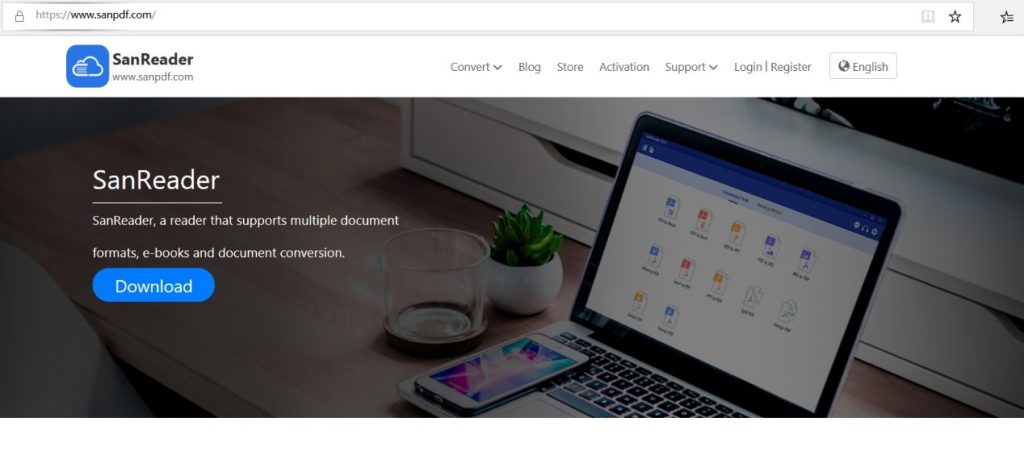
PC-versjon:
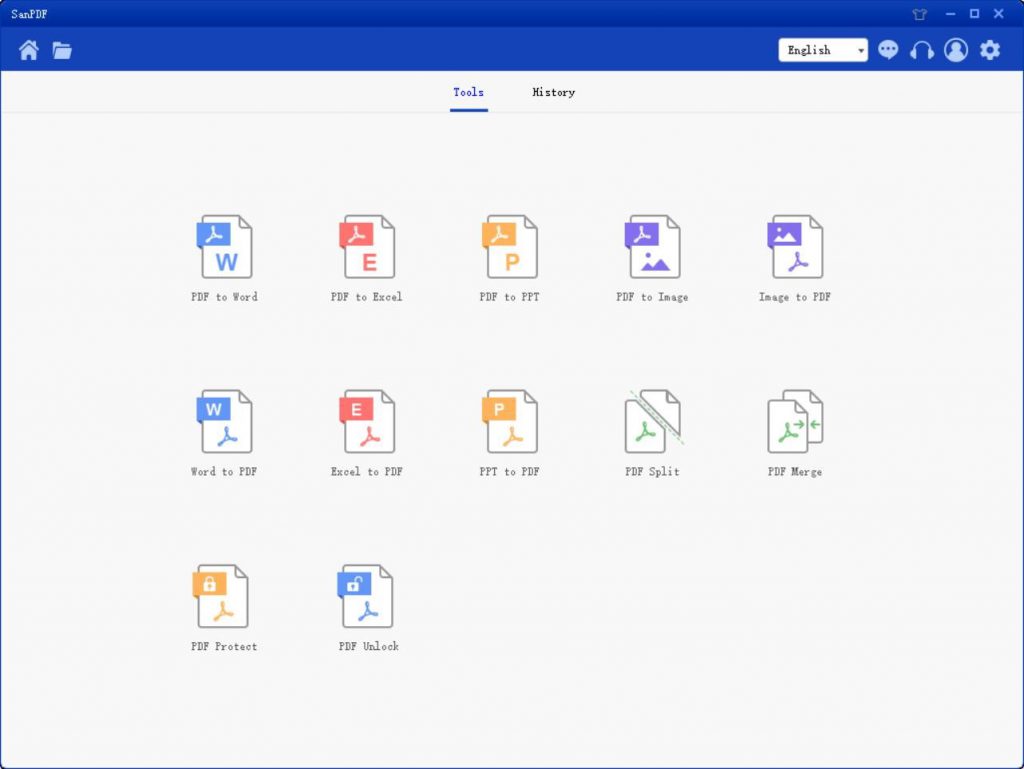
Ikke glem oss!
Det er enkelt å konvertere en PDF-fil til en JPG fil. Det finnes 12 typer PDF-konverteringsverktøy i Sanpdf. Du kan også gjøre det Noen kule ting i PDF-filer, for eksempel PDF til Word.
I det daglige arbeidet, hvis du Vil du skrive ut filen, vil du først velge å konvertere filen til PDF format, for å fikse filoppsettformatet, og sørg for at den utskrevne filen gjøres ikke ha formatforvirring. Men hva om PDF-filen Vil du bli omregnet til en Word-fil?
Word har to filformater, doc og docx.
1. DOC er standard dokumentformat redigert før Word2003, og DOCX er standard dokumentformat redigert etter Word2007.
2, DOC dokumenter kan åpnes med alle Word, og DOCX-dokumenter kan kun åpnes med Word2007.
3, åpner DOCX raskere enn responshastigheten DOC.
4, DOCX mindre sammenlignet med DOC.
PDF-filformatet er mer formelt enn det Word format dokument. Word-dokumenter er ikke like praktiske som PDF når det gjelder bruk av tversplattform. Og Word-dokumenter kan redigeres og endret, og er ikke så bra som PDF når det gjelder sikkerhet og pålitelighet. Det er ofte vanskelig å reflektere layoutinformasjonen formatert med annen redigering programvare, og det er visse begrensninger i bruken.
Ønsker å PDF til Word, faktisk er det mange måter. I dag fortelle deg om en relativt enkel en konverteringsmetode! Bruk SanPDF profesjonell omformer for å hjelpe deg enkelt PDF til Word.
Den mest populære PDF til Doc Converter
1. Start med å bruke våre produkter og skriv innsanpdf.com.
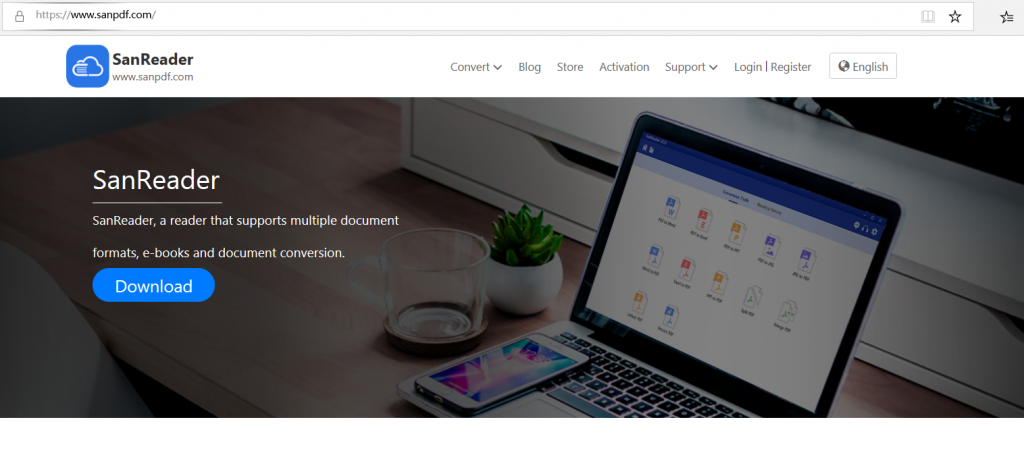
2.Klikk på navigeringslinjen i «konvertering» velg «PDF overfør Word» for å gå inn på konverteringssiden, klikk på «Velg fil» og velg PDF-filen du vil konvertere.
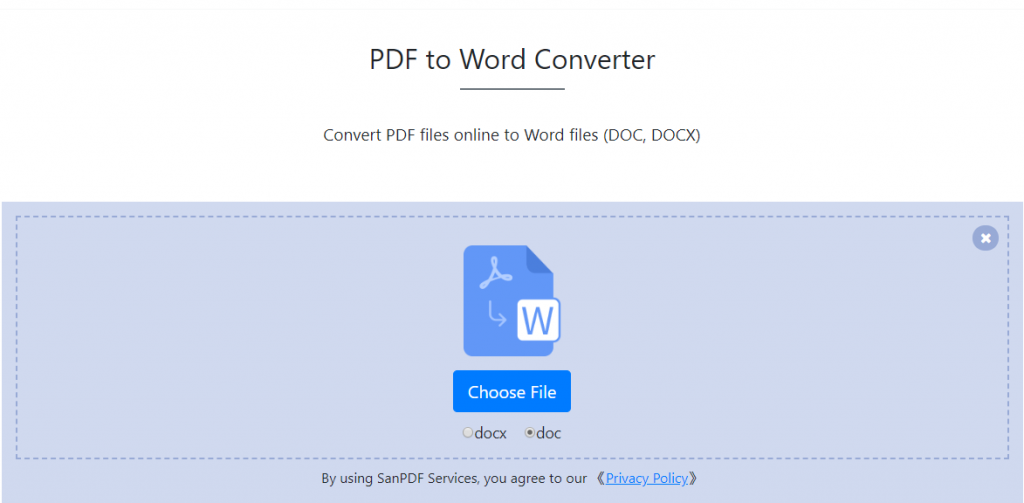
3. Klikk på «Last opp filer» for å starte konverteringen av filformater.
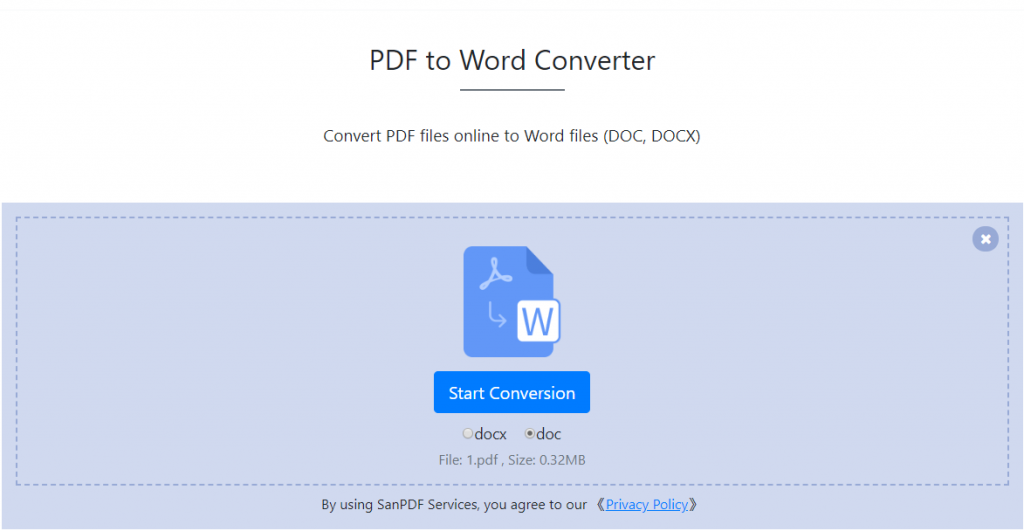
4.Klikk på «Last ned fil», du kan lagre de konverterte filene.
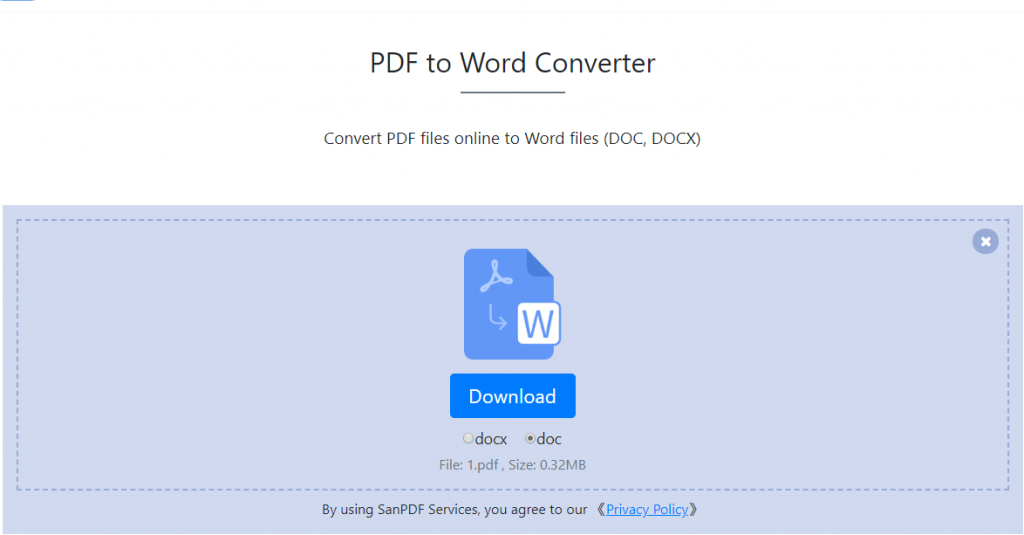
Den mest populære PDF til Docx Converter
1. Start med å bruke våre produkter og skriv innsanpdf.com.
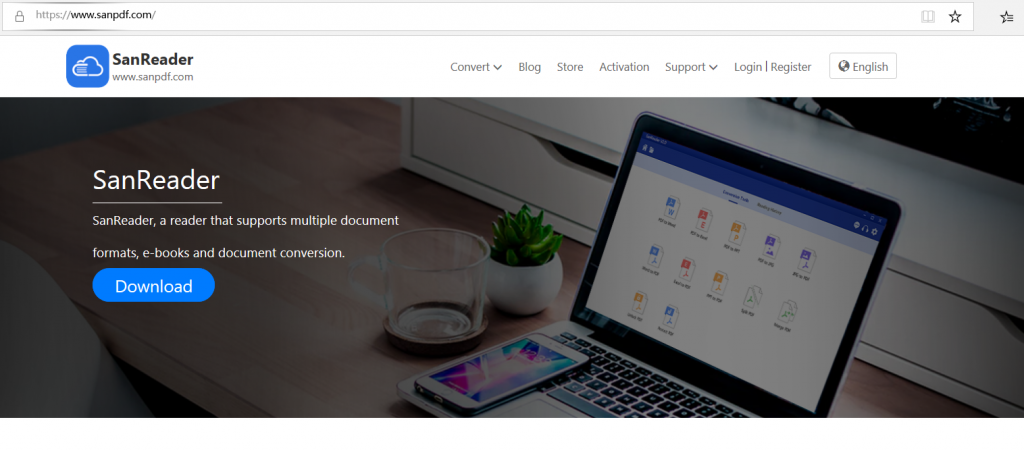
2.Klikk på navigeringslinjen i «konvertering» velg «PDF overfør Word» for å gå inn på konverteringssiden, klikk på «Velg fil» og velg PDF-filen du vil konvertere.
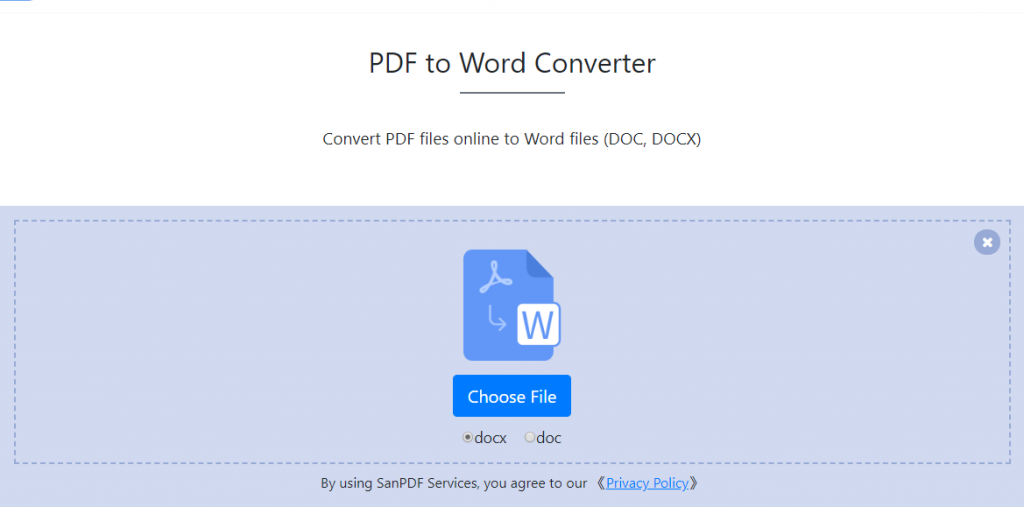
3. Klikk på «Last opp filer» for å starte konverteringen av filformater.
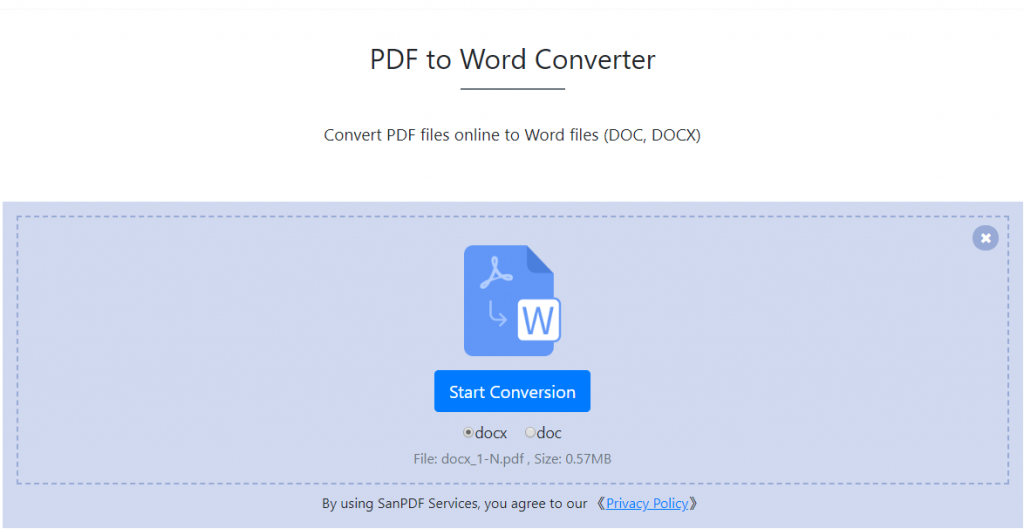
4.Klikk på «Last ned fil», du kan lagre de konverterte filene.
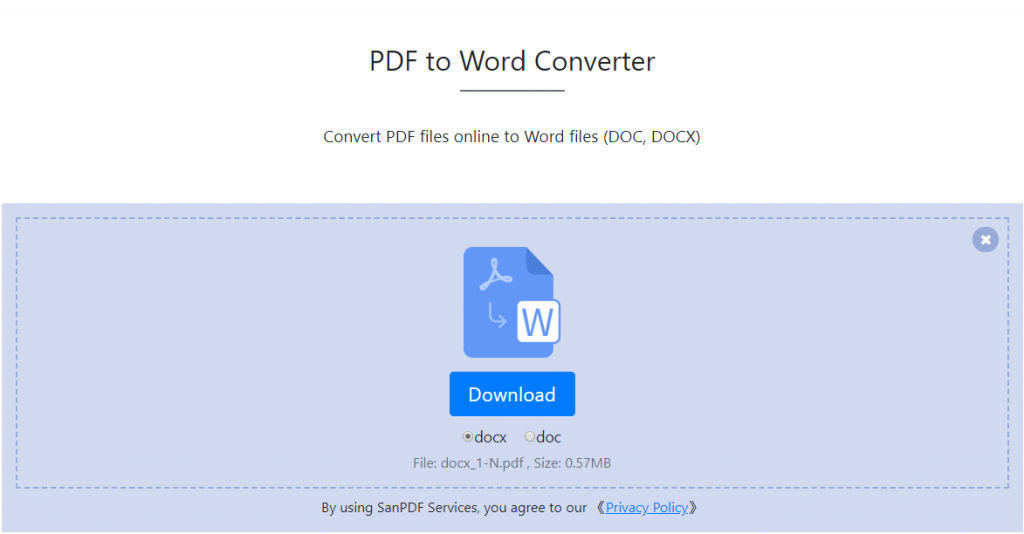
Spørsmål: Jeg finner ikke min konverterte fil / Hvor gjør min fil går?
Hvis du ikke har registrert din SanPDF konto og bruk online-konverteren til å konvertere filen, last ned den konverterte filen umiddelbart og hold den trygg mens konverteringen er fullført. Når konverteringssiden er lukket, vil du ikke kunne laste ned konverterte fil. Hvis du har registrert din SanPDF-konto, kan du logge inn på Din konto innen 24 timer etter konverteringen, finn den konverterte filen i Konverteringshistorikkliste og last den ned. Oppmerksomhet takk! For å beholde filen trygt, SanPDFs servere sletter automatisk konvertert fil permanent etter 24 timer. Vær derfor sikker på å laste ned og holde den i et trygt plasser umiddelbart etter konverteringen.
Sikkerhet:
Vi respekterer retten til privatliv. Etter 24 timer med filkonvertering, vil de alltid bli slettet fra vår server. For mer informasjon, vennligst les vår personvernpolicy.
SanPDF, hjelper deg med å forbedre effektiviteten og spare mer tid, slik at du har et fargerikt liv.